
时间:2021-04-10 05:08:33 来源:www.win10xitong.com 作者:win10
要是你在用系统的时候遇到了win10镜像下载安装教程分享的情况你会怎么办呢?我们经过一些访问发现其实很多用户都遇到了win10镜像下载安装教程分享的问题,要是你同样也被win10镜像下载安装教程分享的问题所困扰,只需要一步一步的这样操作:1、首先把Win10 iso镜像文件解压,解压iso文件可以用winrar来解压。2、默认目标路径即可,点击确定就很轻松愉快的把这个问题搞定了。win10镜像下载安装教程分享的问题我们就一起来看看下面的详尽解决办法。
1.首先,解压缩Win10 iso映像文件,该文件可以用winrar解压缩。
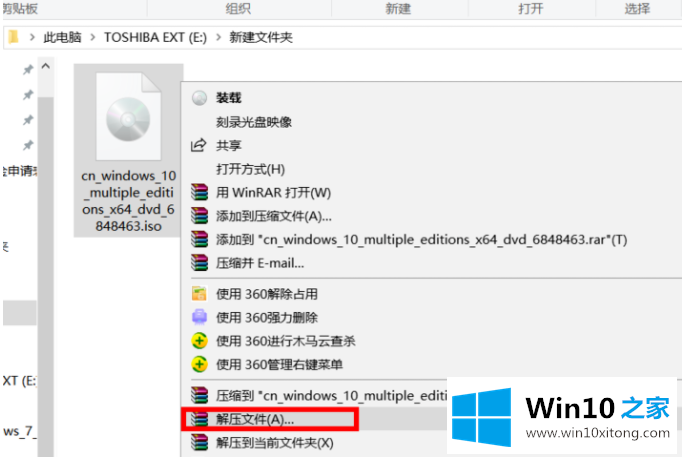
2.默认目标路径。单击确定。
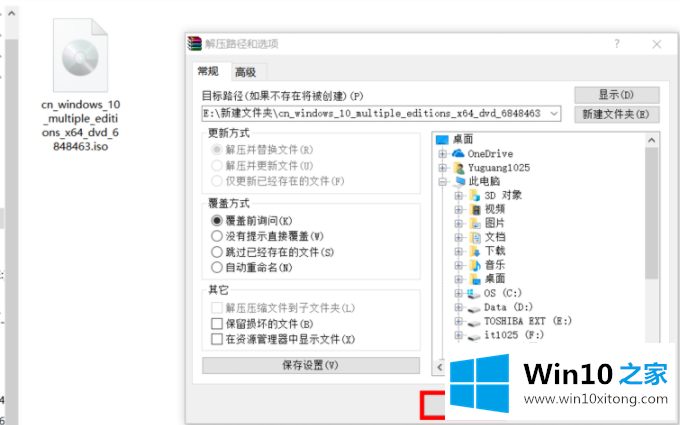
3.打开解压缩的文件夹。
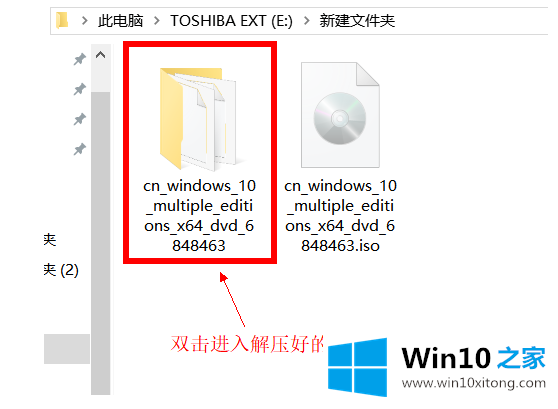
4.双击运行setup.exe文件。
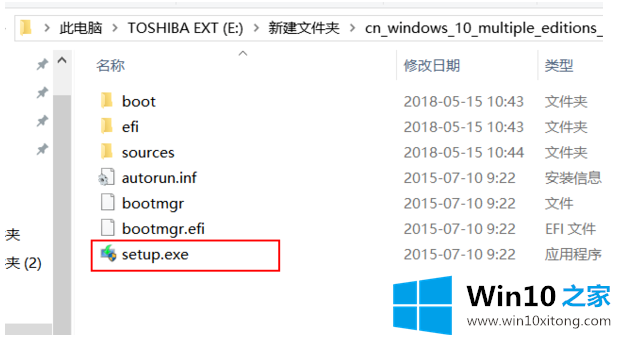
5.获取重要更新不是现在。
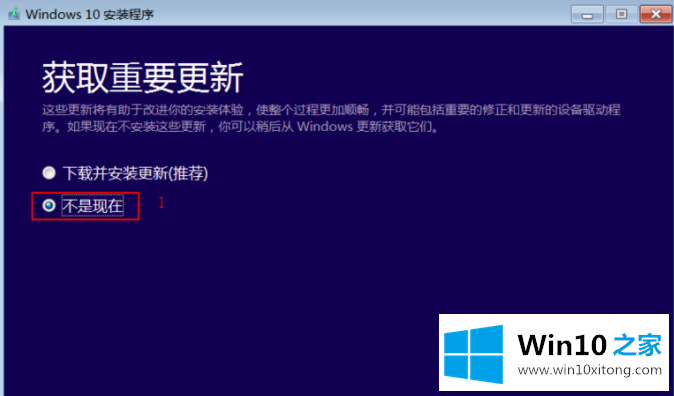
6.请等待产品密钥出现。可以试着输入密钥:VK7JG-NPHTM-C97JM-9MPGT-3V66T,或者安装系统后激活。下一个。激活方式可以是百度搜索键,也可以是激活工具。
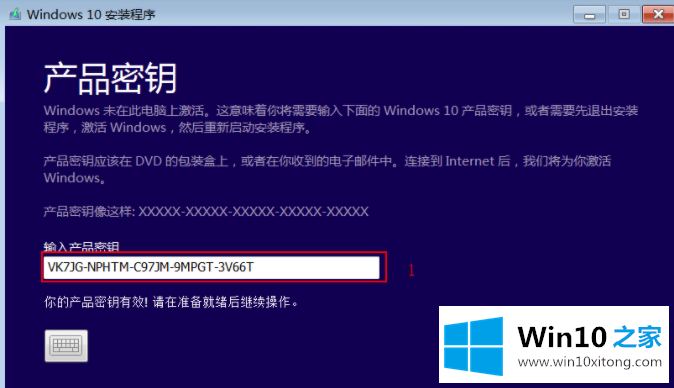
7.接受许可条款。
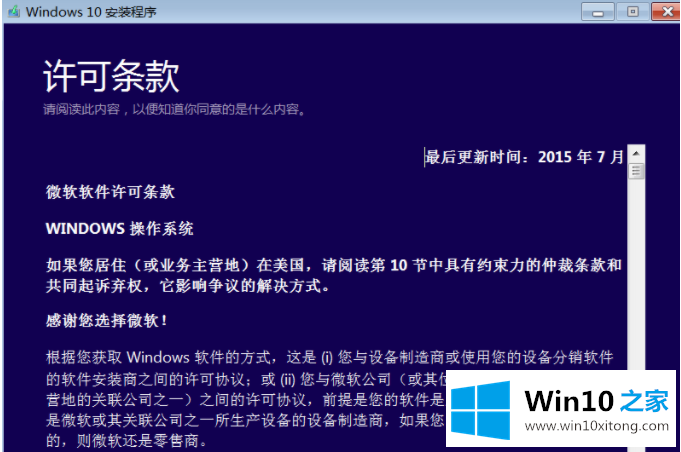
8.出现此窗口后,单击安装。

9.就等win10系统安装好了。
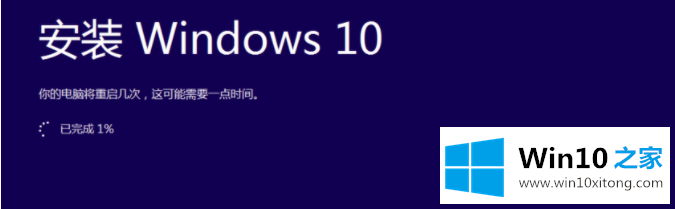
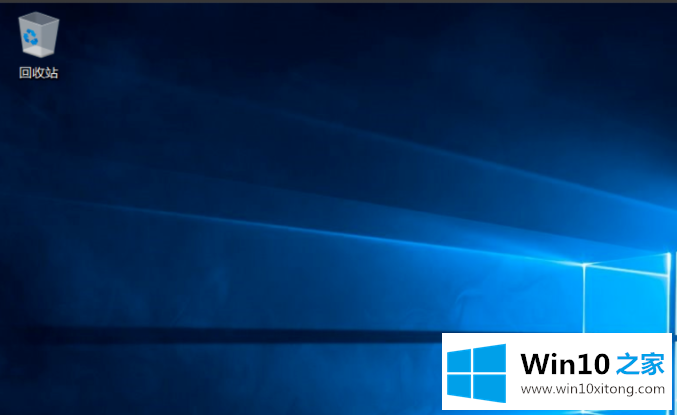
方法二:用小白键重装系统,下载win10系统,重装。适用于没有下载过win10镜像的用户或者镜像文件损坏的用户。步骤如下
1.首先,我们需要下载并安装一个小白一键式重新安装系统软件,然后选择我们想要的软件。
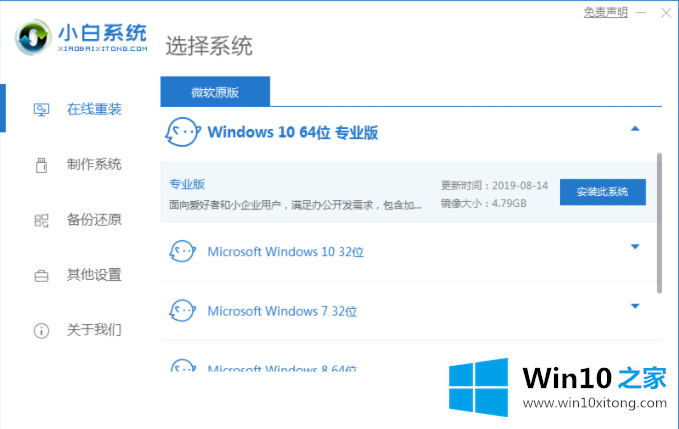
2.然后我们可以选择其他软件,耐心等待软件下载,然后点击立即重启。

3.然后我们进入启动页面选项,选择第二个选项。

4.进入pe系统后,软件会自动安装系统,并耐心等待安装完成后再重启。
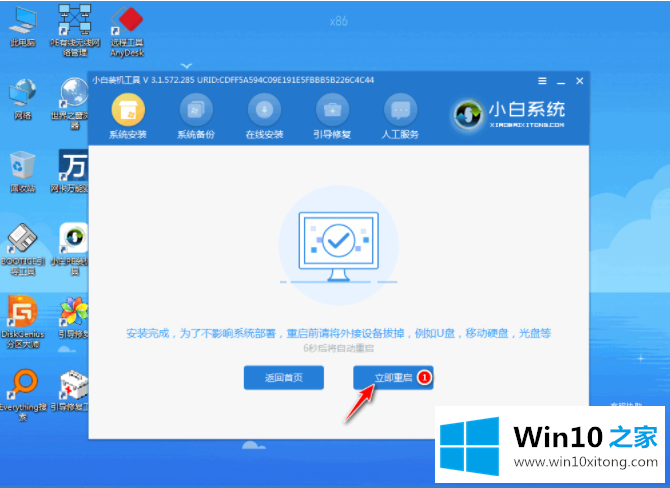
5.等待进入系统桌面后,表示系统已经安装。
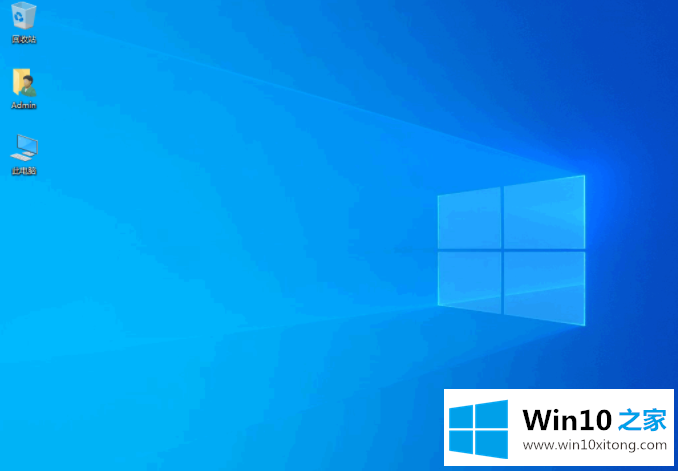
这是两个关于如何下载和下载后安装win10镜像的教程。希望大家能帮到你。
今天的内容到这里就结束了,上面详细的告诉了大家win10镜像下载安装教程分享的详尽解决办法,以上的文章如果对你的问题有所帮助,希望对本站多多支持。